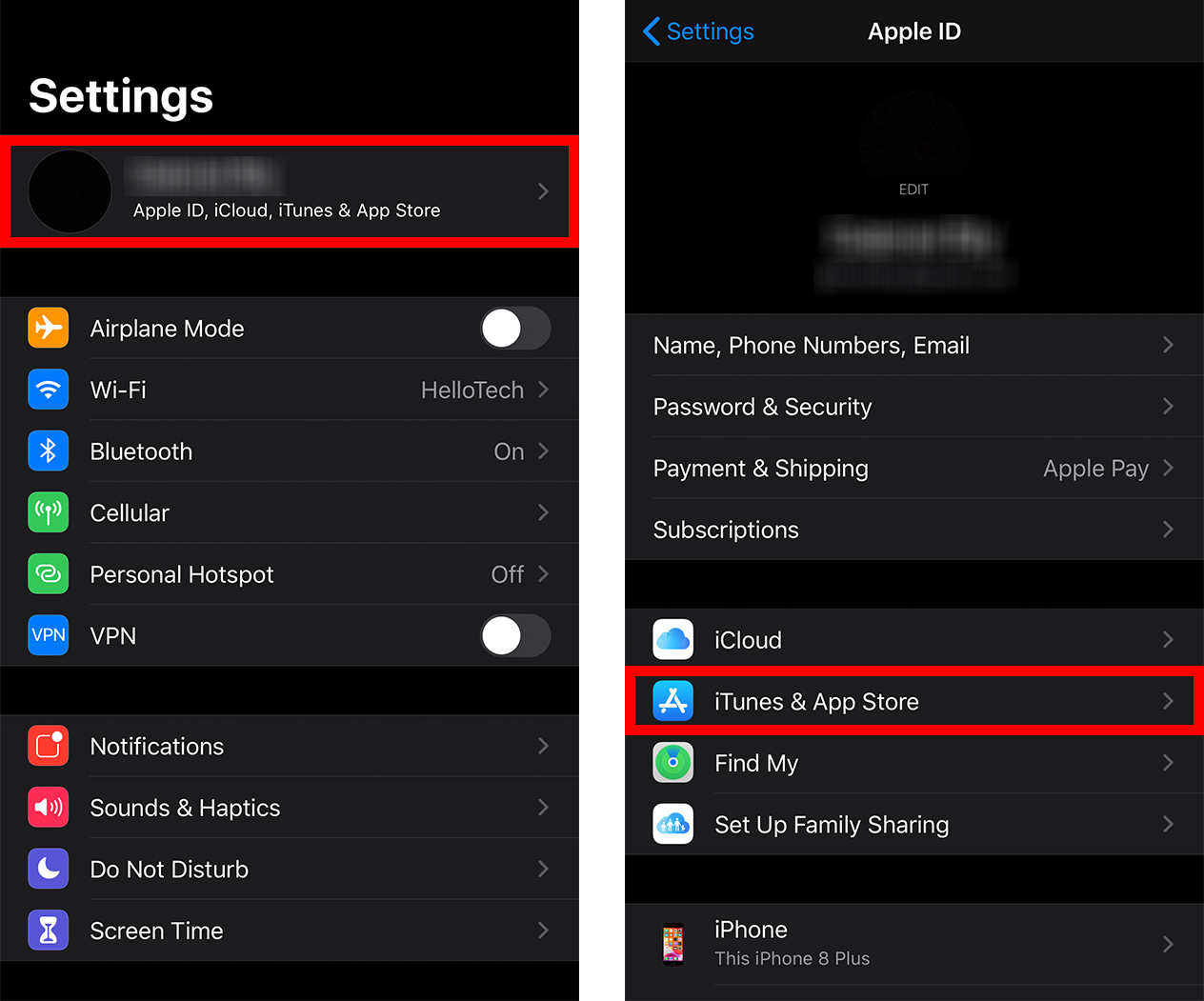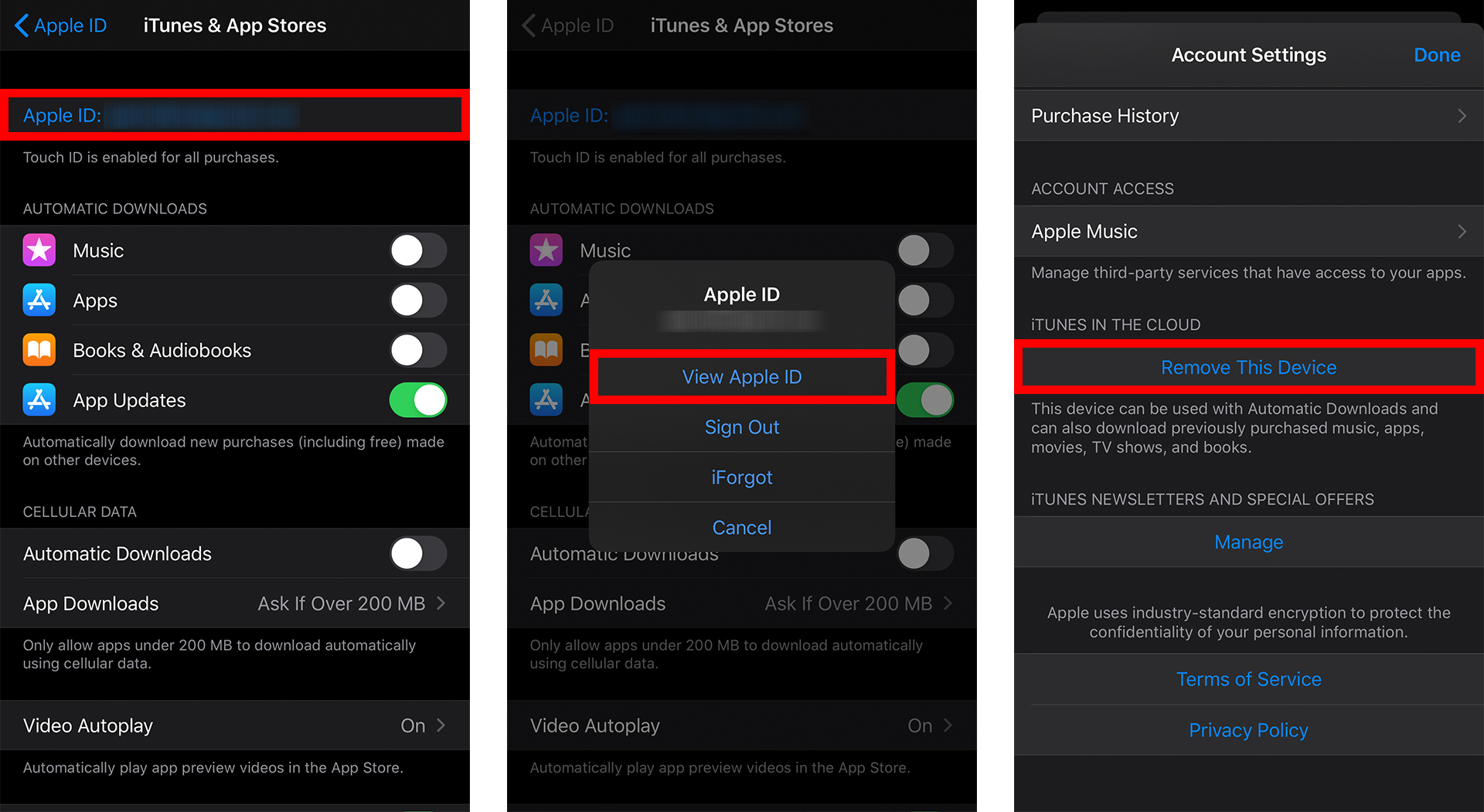At have mere end ét Apple ID kan være forvirrende. Heldigvis kan du rydde op i nogle af dine konti ved at frakoble dem fra dine enheder. Hvis du planlægger at sælge eller forære din iPhone væk, kan du se, hvordan du fjerner dit Apple ID fra iPhone.
Sådan fjerner du dit Apple ID fra din iPhone
Hvis du vil fjerne dit Apple-id fra din Apple-enhed, skal du fjerne dit Apple-id fra din enhed og fjerne enheden fra listen over tilsluttede enheder på dit Apple-id.
Bemærk: Før du fortsætter, anbefales det, at du sikkerhedskopierer din iPhone først. -en
- Åbn appen Indstillinger på din iPhone. Dette er tandhjulsikonet på din startskærm.
- Tryk derefter på dit Apple ID øverst på skærmen. Hvis du ikke er logget ind endnu, skal du logge ind på det Apple-id, du vil slette.
- Klik derefter Klik på iTunes & App Store .
- Tryk derefter på dit Apple ID øverst på skærmen .
- Tryk derefter på Vis Apple ID. Bekræft handlingen, når du bliver bedt om det.
- Tryk derefter på Fjern denne enhed . Du vil se denne mulighed under iTunes i skyen .
- Tryk på tilbage-knappen for at vende tilbage til din Apple ID-side . Dette er pilen i øverste venstre hjørne af din skærm.
- Rul til bunden, og tryk på Log ud.
- Indtast din Apple ID-adgangskode.
- Klik derefter på Sluk for at bekræfte.
- Klik til sidst på Log ud. Klik derefter på Log ud på pop op-vinduet for at bekræfte.
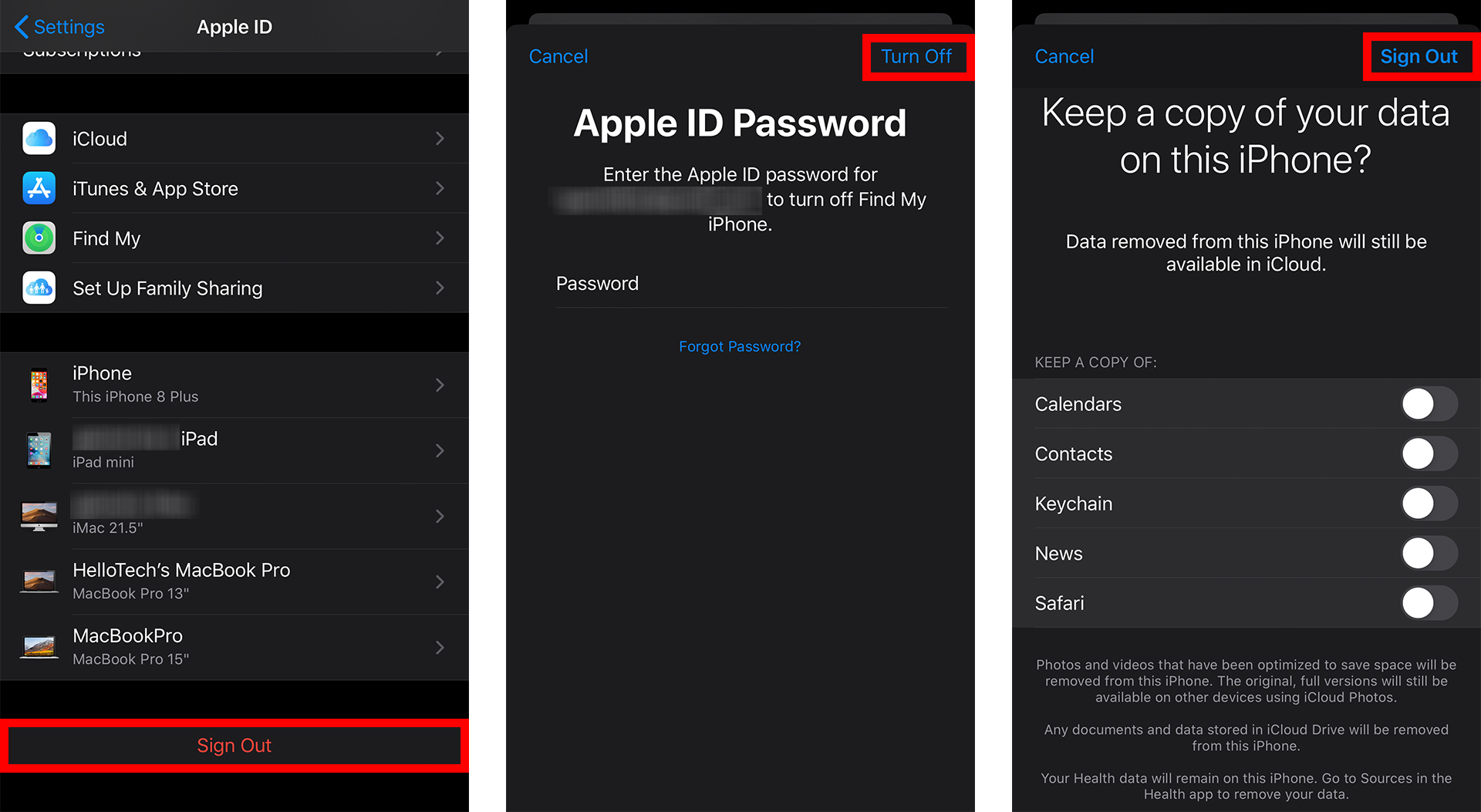
Hvis du ikke har en iPhone, kan du også fjerne dit Apple ID fra din enhed via en hvilken som helst browser. Sådan gør du:
Sådan fjerner du dit Apple-id fra browseren
- Gå til AppleID.apple.com . Du kan bruge enhver browser til at gøre dette.
- Indtast dit nuværende Apple-id og din adgangskode. Klik derefter på pilen, der peger til højre.
- Indtast derefter din bekræftelseskode . Du kan indtaste bekræftelseskoden på flere måder. Hvis du ikke får en bekræftelseskode, skal du trykke på Har du ikke fået en bekræftelseskode? mindre.
- Tryk derefter på den enhed, du vil fjerne Apple-id'et fra.
- Tryk til sidst på Fjern fra konto . Bekræft derefter det ved at klikke på Fjern denne iPhone.
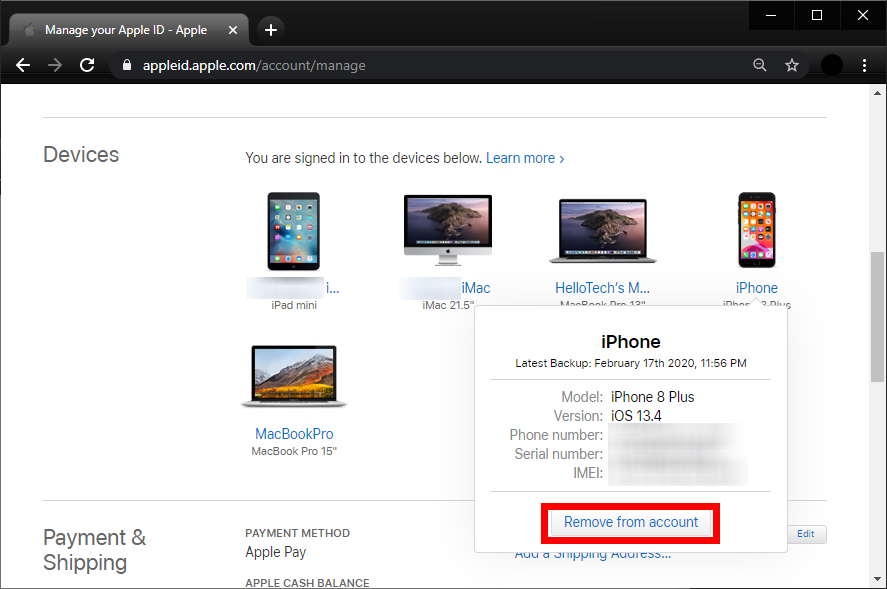
Hvis du bare vil vide det Sådan ændrer du dit Apple ID Se vores guide her.